iOS 15.1에서 Apple은 몇 가지 개선 사항을 가져왔습니다. 화상 통화 , 즉 FaceTime 친구와 가족에게 전화하는 것 이상을 할 수 있습니다.

SharePlay라는 새로운 화면 공유 기능 덕분에 이제 통화 중인 다른 사람들과 화면을 공유할 수 있습니다. 이는 영화를 선택하거나, 사진 앨범을 탐색하거나, 그룹 토론을 통해 향상되는 모든 작업에 유용합니다.
새로운 화면 공유 기능이 작동하는 방식은 다음과 같습니다.
- 시작하다 화상 통화 너의 아이폰 또는 아이패드 .
- 수도꼭지 새로운 페이스타임 화면을 공유할 연락처를 추가한 다음 화상 통화 단추. 또는 최근 연락처를 선택하여 화상 통화를 시작합니다.
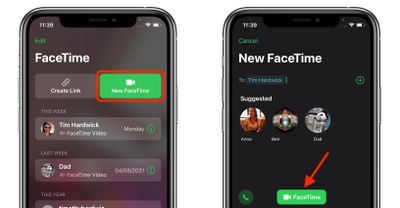
- 통화가 연결되면 셰어플레이 새 제어판에서 화면의 오른쪽 상단 모서리에 있는 버튼.
- 수도꼭지 내 화면 공유 드롭다운에서. 3초 카운트다운 후 화면 공유가 초기화되어야 합니다.
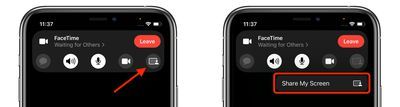
한 번 FaceTime 화면 공유가 시작되면 발신자와 공유하려는 앱으로 이동할 수 있습니다. 공유 아이콘은 FaceTime 화면 공유가 활성화되어 있으며 이를 탭하여 FaceTime 제어판.

더 많은 화면 공간을 위해 활성 발신자의 얼굴을 스와이프하고 마찬가지로 쉽게 다시 보기로 스와이프할 수 있습니다. 다른 사람의 공유 화면을 보고 있는 경우 왼쪽 상단 아이콘 바로 아래에 해당 사용자의 이름이 표시되고 메시지를 보내거나 공유하는 내용을 사랑하거나 다른 사람과 공유할 수 있는 버튼이 표시됩니다.
원하는 경우 SharePlay 인터페이스를 사용하여 음악을 듣거나 영화와 TV를 함께 볼 수도 있습니다. 영화나 TV 프로그램을 스트리밍할 수 있으며 통화 중인 모든 사람이 동일한 동기화된 재생 및 컨트롤을 볼 수 있습니다. FaceTime의 새로운 기능에 대한 자세한 내용은 ~에 iOS 15 , 우리 전담 가이드가 있습니다 사용 가능한 모든 기능을 강조 표시합니다.
관련 검거: iOS 15 , 아이패드 15
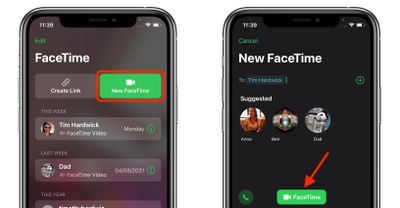
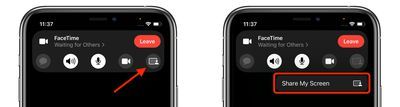
인기 게시물